iphone5s微信没有提示音怎么办?iphone5s微信不提示解决方法
摘要:有朋友问iphone5s微信不提示怎么办,小编带来了iphone5s微信没有提示音解决方法,遇到iphone5s微信后台不提示问题的朋友们可...
有朋友问iphone5s微信不提示怎么办,小编带来了iphone5s微信没有提示音解决方法,遇到iphone5s微信后台不提示问题的朋友们可以按照下文步骤操作,希望对大家有所帮助。
操作步骤
开启手机网络,打开微信,点击右下角“设置”,打开微信设置界面。
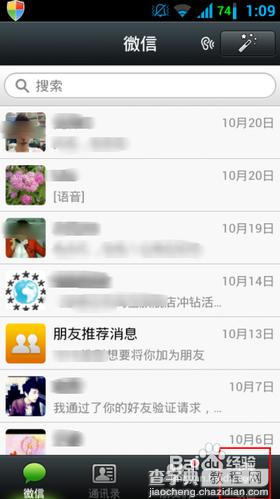
在设置界面中点击“通用”,打开通用设置界面。
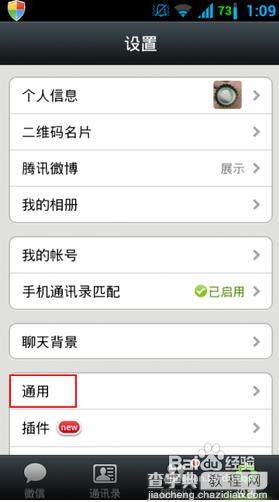
在通用设置界面中点击“新消息提醒”,打开新消息提醒设置。
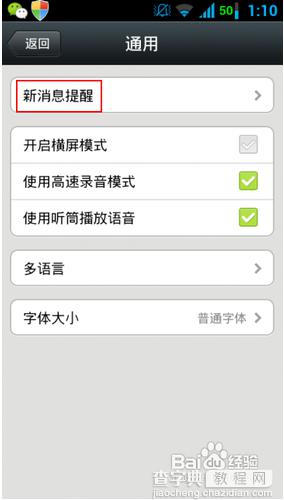
在新消息提醒设置界面中,勾选“接收新消息通知”和“声音”。至此微信收到就有提示音了。
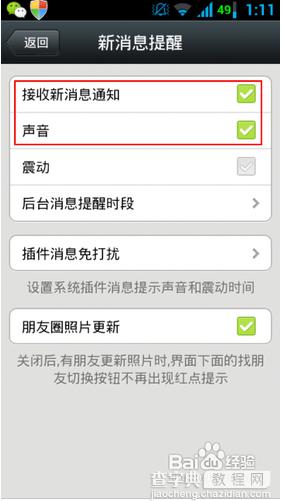
如果按以上步骤设置后仍然没有提示音,请尝试如下操作:
一、检查手机是否开启静音,如果是关闭静音即可。
二、检查手机音量是否被降至最低,如果是,调高手机音量即可。
【iphone5s微信没有提示音怎么办?iphone5s微信不提示解决方法】相关文章:
★ iphone6plus健康应用怎么关闭 iphone6健康应用关闭方法
★ iphone6刷机报错1046怎么办?iphone6刷机报错解决方法
★ iphone6打电话老是呼叫失败怎么办?苹果iphone打电话无信号的解决办法
★ ios8.2微信问题有哪些?ios8.2微信bug汇总及解决方法
